Samsung Pay 101: come pagare con il telefono
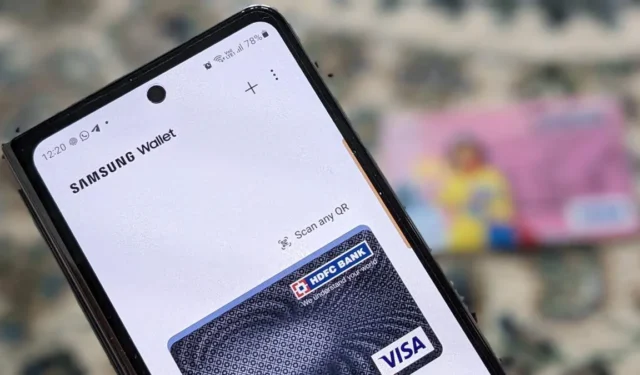
I dispositivi Android hanno il servizio Google Pay per facilitare il pagamento con il telefono, mentre l’iPhone ha Apple Pay . Sui telefoni Samsung Galaxy, ottieni anche Samsung Pay. Cos’è Samsung Pay e come usarlo per pagare dal tuo telefono? Trova la risposta in questo post.
Che cos’è Samsung Pay
Samsung Pay è un sistema di pagamento mobile senza contatto integrato direttamente sul tuo telefono o smartwatch Samsung Galaxy. Con Samsung Pay, puoi pagare nei negozi al dettaglio di tutto il mondo con il tuo telefono Samsung utilizzando i dettagli della carta di credito o di debito memorizzati su di esso.
Samsung Pay è come un portafoglio digitale in cui il tuo telefono funge da carta che devi tenere contro il distributore di carte per effettuare il pagamento in qualsiasi negozio commerciale. Oltre alle carte di credito e di debito, Samsung Pay ti consente anche di salvare regali e tessere associative sul tuo telefono. In precedenza Samsung Pay era un’app separata, ma ora i servizi Samsung Pay and Pass sono stati uniti nell’app Samsung Wallet .
Per utilizzare Samsung Pay, devi salvare i dettagli della carta nell’app Samsung Wallet sul tuo telefono. Puoi quindi effettuare pagamenti senza preoccuparti di portare con te la carta vera e propria.
In genere, con le carte fisiche, devi estrarre la carta dal portafoglio, farla scorrere verso l’alto sulla macchina, inserire il PIN della carta e poi rimetterla nel portafoglio. Samsung Pay semplifica l’intero processo. Una volta che Samsung Pay è stato configurato sul tuo telefono, tutto ciò che devi fare è tenere il telefono sopra il terminale del punto vendita (POS) o il distributore automatico di carte e autenticare la carta utilizzando un sensore di impronte digitali o uno scanner dell’iride del tuo telefono.
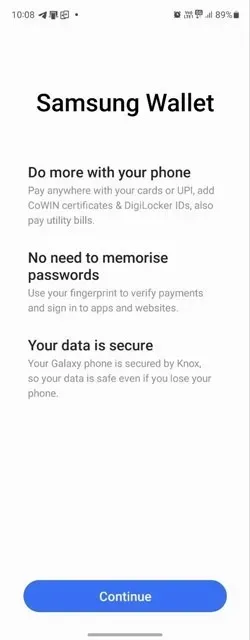
Come funziona Samsung Pay
Samsung Pay utilizza la tecnologia Near Field Communication (NFC) del telefono per effettuare pagamenti presso dispositivi che supportano la tecnologia wireless. I dettagli della tua carta vengono trasferiti a un terminale di pagamento abilitato per NFC avvicinando il telefono alla macchina.
Tuttavia, in alcune regioni come l’India, molti commercianti hanno ancora le tradizionali macchine di pagamento in cui è necessario strisciare la carta nella macchina. Samsung Pay funziona anche con quelle macchine su alcuni telefoni Samsung Galaxy.
In generale, Samsung Pay funziona in tutti i luoghi in cui è possibile scorrere o toccare una carta fisica.
Di cosa hai bisogno per usare Samsung Pay
Prima di tutto, avrai bisogno di un telefono Samsung Galaxy che supporti Samsung Pay . In sostanza, tutti i flagship Samsung e alcuni modelli di fascia media supportano Samsung Pay. Dovrai anche conoscere i dettagli della tua carta di credito, debito, regalo o tessera. Infine, devi avere una carta di una banca compatibile. Verificare con il proprio istituto finanziario per vedere se offrono questa opzione.

La linea di fondo è che non è necessario acquistare nulla per utilizzare Samsung Pay. Non hai nemmeno bisogno di visitare la banca. Tutta la tecnologia è presente nativamente sul tuo telefono. Devi solo registrare le carte una volta sul tuo telefono e sei a posto.
In poche parole, per utilizzare Samsung Pay, dovrai:
- Configura Samsung Pay sul tuo telefono Samsung.
- Aggiungi le tue carte di pagamento a Samsung Pay.
- Quando sei pronto per effettuare un pagamento, apri Samsung Wallet e seleziona la carta che desideri utilizzare.
- Avvicina il tuo telefono Samsung al lettore contactless fino a quando non visualizzi un messaggio di conferma del pagamento.
Come aggiungere carte in Samsung Pay
Segui questi passaggi per registrare una carta in Samsung Pay su Samsung Wallet:
- Apri l’app Samsung Wallet sul tuo telefono Samsung Galaxy. Se non la vedi, cerca l’app Samsung Pay. Se nessuna delle app non è disponibile sul telefono, aggiorna il software del telefono all’ultima versione.
- Ti verrà chiesto di accedere al tuo account Samsung nel caso in cui non lo avessi già fatto. Inserisci i tuoi dati di accesso.
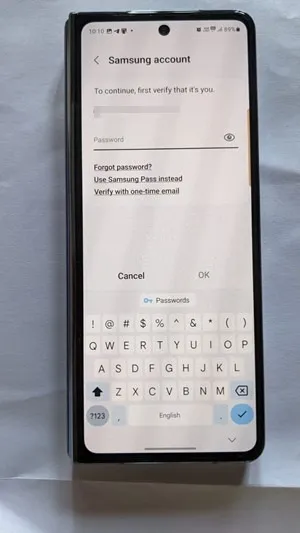
- Concedi l’autorizzazione necessaria all’app Samsung Wallet e tocca il pulsante “Continua”.
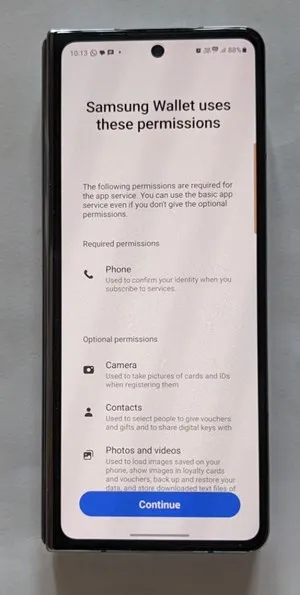
- Ti verrà chiesto di impostare un metodo di verifica per utilizzare il servizio Samsung Pay. Seleziona “Impronta digitale” o “PIN portafoglio”. Se selezioni l’impronta digitale, dovrai comunque impostare un PIN.
- Una volta impostato il metodo di verifica, verrai indirizzato alla schermata principale dell’app. Tocca la scheda “Menu” in basso e seleziona “Carte di credito/debito”.
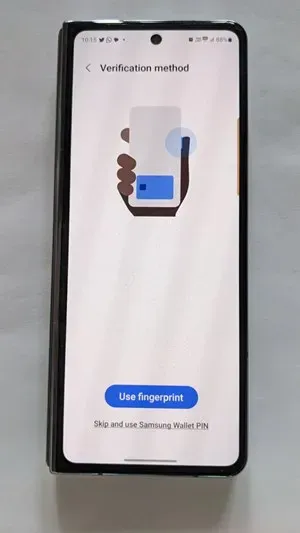
- Tocca l’icona “Aggiungi” (+) in alto.
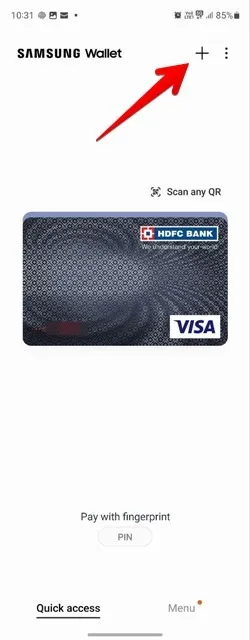
- L’app aprirà la fotocamera e ti chiederà di puntarla verso la tua carta. Il telefono procederà alla scansione dei dettagli della carta. In alternativa, tocca manualmente il pulsante “Aggiungi carta” per inserire manualmente tutti i dettagli della carta o premi il pulsante “Aggiungi tramite NFC” per ottenere automaticamente i dettagli della carta semplicemente toccando la carta basata su NFC sul retro del telefono.
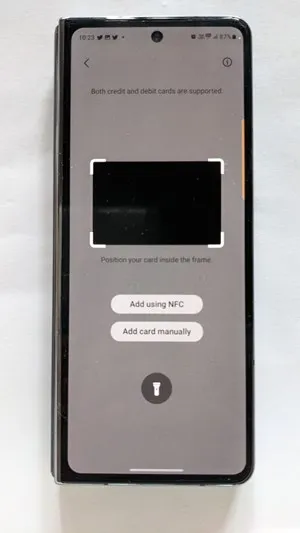
- Una volta che l’app rileva i dettagli della carta, ti verrà chiesto di inserire il codice CVV (3 o 4 cifre) e il nome del titolare della carta. Premere il pulsante “Avanti”.
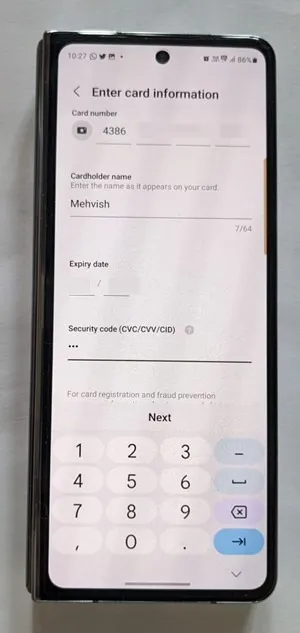
- L’app inizierà a convalidare la tua carta e ti verrà chiesto di accettare i Termini e condizioni. Tocca “Accetto”.
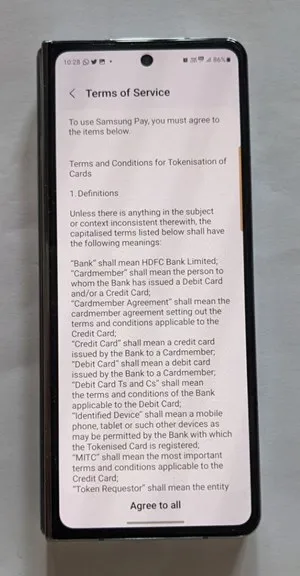
- Infine, ti verrà chiesto di verificare la tua carta. Per questo, puoi scegliere di ricevere un SMS o chiamare il numero di cellulare registrato del tuo conto bancario. Inserisci il codice per verificare la carta.
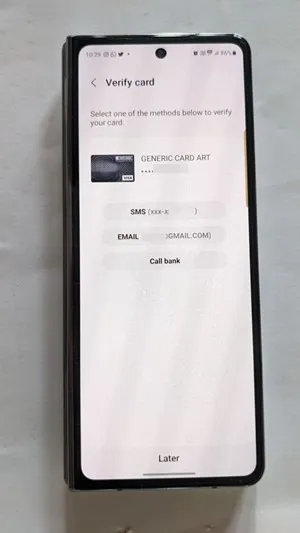
- Questo è tutto. La carta verrà registrata con successo sul tuo telefono Samsung Galaxy. Allo stesso modo, puoi aggiungere più carte al servizio Samsung Pay.
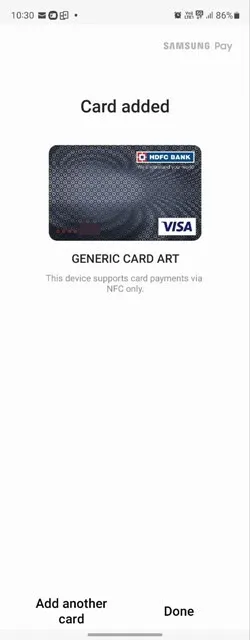
Come utilizzare Samsung Pay per effettuare pagamenti
Dopo aver registrato almeno una carta nell’app Samsung Wallet, puoi utilizzare il servizio Samsung Pay per effettuare pagamenti in qualsiasi negozio al dettaglio utilizzando il tuo telefono seguendo questi passaggi:
- Apri l’app Samsung Wallet sul tuo telefono. Puoi accedervi rapidamente scorrendo verso l’alto dalla parte inferiore dello schermo.
- Verrà visualizzata la tua carta predefinita. Se hai più carte, scorri verso destra o verso sinistra per arrivare alla carta preferita.
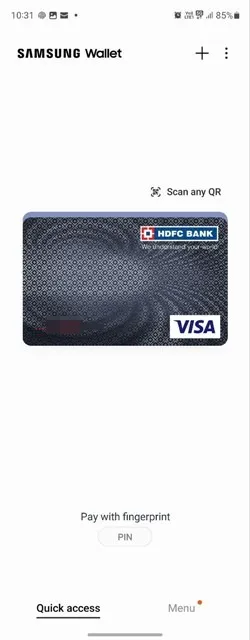
- Chiedi al cassiere di inserire i dettagli del pagamento sulla macchina.
- Scansiona la tua impronta digitale utilizzando il sensore di impronte digitali o inserisci il PIN del portafoglio sul tuo telefono.
- Il tuo telefono inizierà a cercare terminali o distributori di carte. Avvicina il retro del telefono alla macchinetta per autorizzare il pagamento. Hai 50 secondi per farlo.
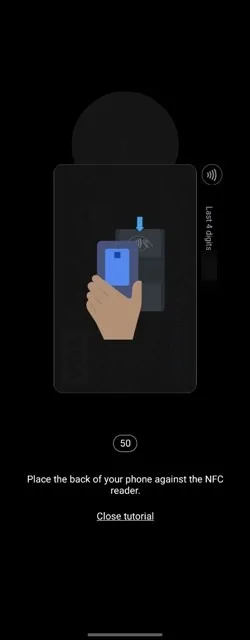
- Se disponi dei fondi necessari nel tuo account, la tua transazione andrà a buon fine e riceverai una notifica della finalizzazione del processo.
- Inoltre, ogni dettaglio della transazione verrà salvato nell’app Samsung Wallet che puoi controllare come mostrato di seguito.
Come controllare le precedenti transazioni Samsung Pay
Per visualizzare la cronologia delle transazioni di Samsung Pay nell’app Samsung Wallet, procedi nel seguente modo:
- Apri l’app Samsung Wallet sul tuo telefono Samsung Galaxy.
- Tocca la scheda Menu in basso e vai a “Carta di credito/debito”.
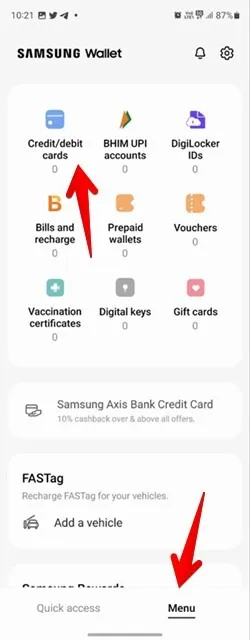
- Tocca la carta di cui desideri controllare la cronologia delle transazioni.
- Vedrai i dettagli delle transazioni passate nella sezione “Transazioni recenti”.
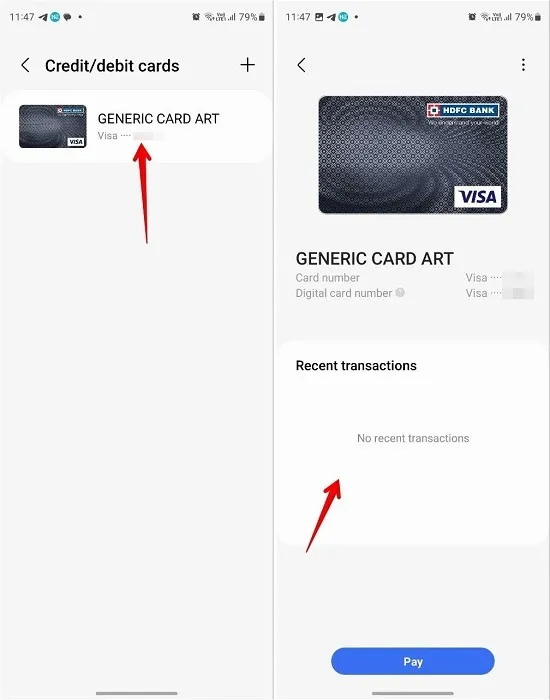
Come eliminare una carta da Samsung Pay
Per rimuovere una carta salvata da Samsung Wallet, procedi nel seguente modo:
- Avvia l’app Samsung Wallet sul tuo telefono.
- Tocca la scheda “Menu” seguita da “Carte di credito/debito”.
- Tocca la carta che desideri eliminare.
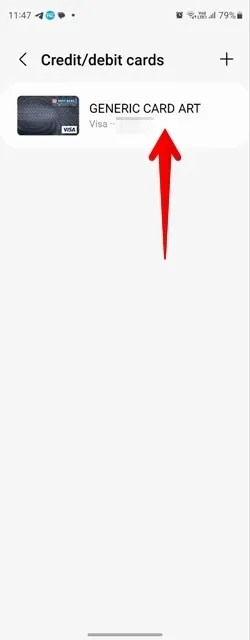
- Premi l’icona a tre punti in alto e seleziona “Elimina carta” dal menu.
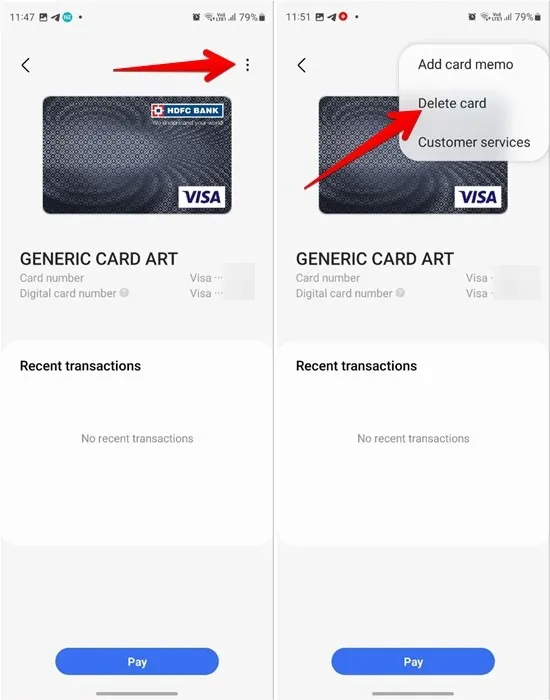
Domande frequenti
Cosa succede se perdi il tuo telefono Samsung Galaxy?
Se perdi il telefono dove hai registrato il servizio Samsung Pay, i dettagli della tua carta rimarranno al sicuro poiché il ladro avrà bisogno della tua impronta digitale o del PIN del portafoglio per autorizzare i pagamenti. Inoltre, se blocchi il telefono utilizzando il servizio Trova il mio, anche Samsung Wallet verrà bloccato .
Quante carte possono essere registrate in Samsung Pay?
Puoi aggiungere fino a 10 carte di pagamento in Samsung Pay.
Qual è la differenza tra Samsung Pay e Samsung Wallet?
In precedenza, Samsung disponeva di due diversi servizi per archiviare informazioni importanti. Samsung Pay è per carte di credito, debito e regalo, mentre Samsung Pass è per password, indirizzi e informazioni simili. Samsung Wallet sostituisce entrambe queste app e combina le funzionalità da esse offerte in un’unica app. Quindi ora puoi accedere ai servizi Samsung Pay e al servizio Samsung Pass direttamente da Samsung Wallet.
Tutti gli screenshot di Mehvish Mushtaq



Lascia un commento